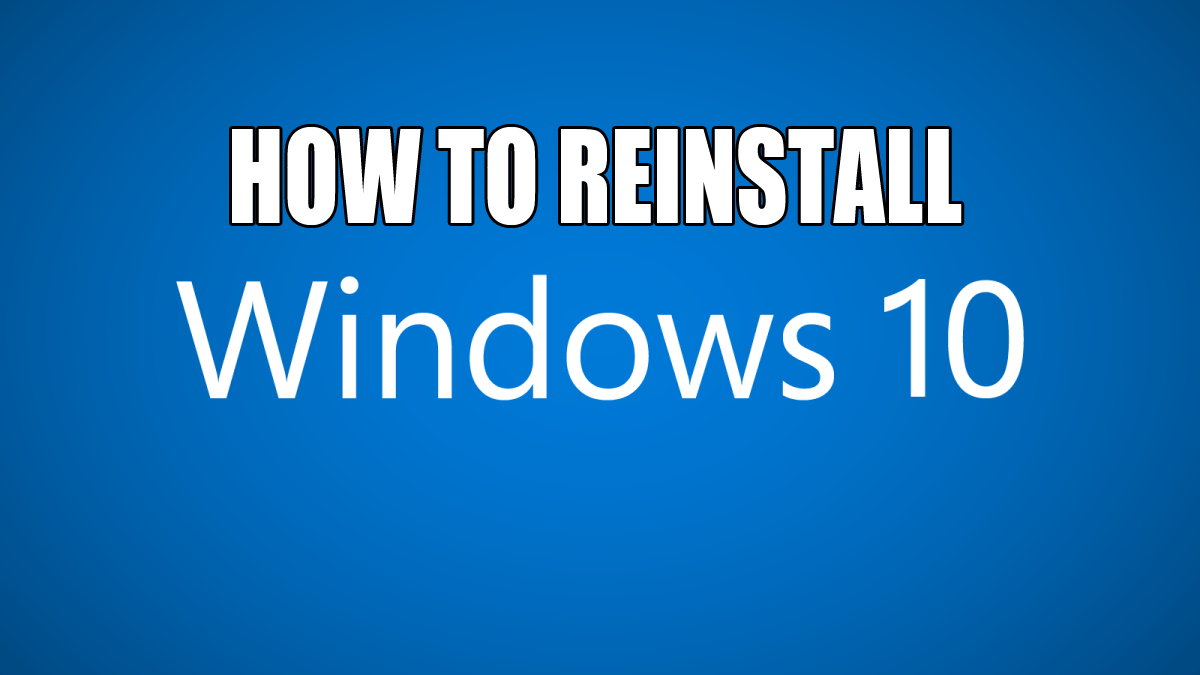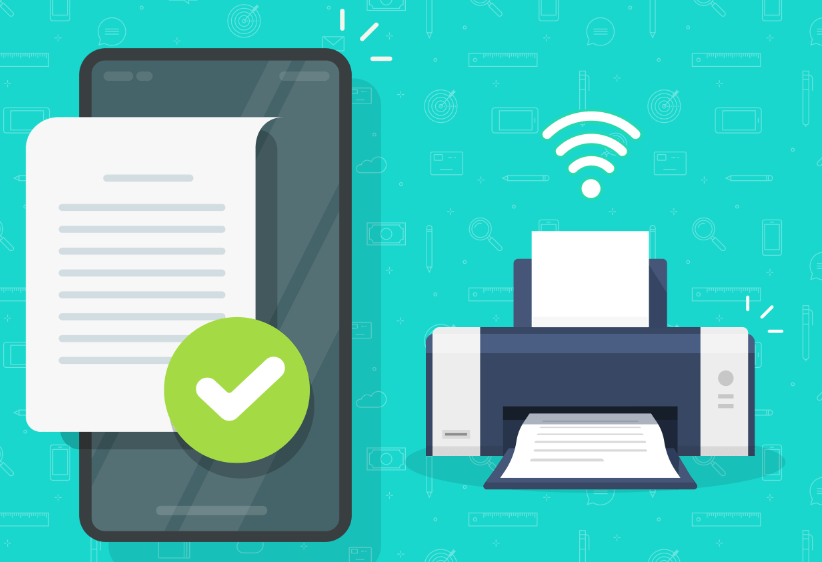Керування файлом Hosts в Windows 10
Файл hosts – це комп’ютерний файл, який використовується операційною системою для зіставлення імен хостів з IP-адресами. Це звичайний текстовий файл, який умовно називають господарів. У Windows 10 це не відрізняється. Вікіпедія визначає призначення файлу Hosts так: «Файл hosts є одним із кількох системних засобів, які допомагають адресувати мережеві вузли в комп’ютерній мережі. Це загальна частина реалізації Інтернет-протоколу (IP) операційної системи і виконує функцію перекладу зручних для людини імен хостів в числові адреси протоколу, які називаються IP-адресами, які ідентифікують і визначать місцезнаходження хоста в IP-мережі». тис
Файл Hosts в основному складається з рядків тексту, що зображують IP-адресу в першому блоці тексту, за якими слідують одне або кілька імен хостів (наприклад, google.com). Кожне з полів відокремлено пробілом — з міркувань форматування перевага віддається табуляціям перед пробілом, хоча також можна використовувати пробіли. Рядки коментарів мають починатися з хеша (#)
Файл Hosts містить більші програми для блокування інтернет-ресурсів і переспрямування локальних доменів. Наприклад, деякі веб-сервіси, розробники та адміністратори інтранету визначають локально визначені домени в локальній мережі для різних цілей, наприклад, для доступу до внутрішніх ресурсів компанії або для тестування локальних веб-сайтів у розробці. Будь-які проблеми безпеки щодо файлу hosts полягають у тому, що вони можуть виступати як вектор для шкідливого програмного забезпечення; це призводить до того, що файл модифікується програмним забезпеченням троянських коней або комп’ютерними вірусами, щоб перенаправляти трафік із призначених притулків на сайти, на яких розміщено шкідливий вміст. Наприклад, широко поширений комп’ютерний хробак Mydoom.B блокував відвідування сайтів про комп’ютерну безпеку та антивірусне програмне забезпечення, а також вплинув на доступ зі зламаного комп’ютера до веб-сайту Microsoft Windows Update.
Як правило, більшість користувачів комп’ютерів ніколи не матиме потреби змінювати свій файл hosts, але іноді така потреба виникає. Щоб змінити ці файли, спочатку потрібно визначити ці файли. Похований глибоко в папках Windows 10, це текстовий файл, але не має розширення .txt. Його можна знайти, перейшовши до шляху
C:WindowsSystem32Driverset тощо.

Зазвичай у відкритому файлі за замовчуванням буде лише кілька рядків. Якщо перейти по шляху, згаданому вище, з’явиться вікно із зображенням файлу hosts разом із деякими іншими файлами, такими як протокол, мережі та lmhosts.sam.
Змінити або відредагувати ці хости можна, виконавши наведені нижче дії. Перш ніж змінювати цей файл, переконайтеся, що доступні права адміністратора, оскільки лише адміністратори можуть змінювати/редагувати ці файли. Ви також можете тимчасово вимкнути антивірусне програмне забезпечення, оскільки це може бути позначено як підозріла діяльність
– Після всього цього клацніть правою кнопкою миші файл і відкрийте його за допомогою блокнота. Далі відповідно до вимог може виконуватися цілий ряд функцій:

Блокування сайту в Windows 10: для блокування доступу до будь-якого конкретного сайту, додавання запису в кінці файлу hosts, наприклад 127.0.0.1 blocksite.com (де blocksite.com – це URL-адреса, яку потрібно заблокувати) зробить необхідні біти.

Розблокування сайту в Windows 10: Якраз протилежний кроку вище, виберіть шлях URL-адреси, видаліть шлях та збережіть.
Блокування файлу Hosts: Як згадувалося раніше, іноді файл hosts може бути легкою мішенню для вірусних і троянських атак. Такі випадки можна побачити, коли трафік перенаправляється з призначених місць на інші шкідливі веб-сайти. У кіберспільнотах це широко відоме як Hosts File Hijacking. Для перешкоджання цьому можна використовувати два методи:
- Перший варіант - це проста установка надійного та відомого антивірусного програмного забезпечення.
- Однак, щоб додати додатковий рівень безпеки, блокування господарів файл можна зробити, щоб запобігти його зміні іншим користувачам або програмам. Щоб виконати цю дію, клацніть правою кнопкою миші файл hosts у Провіднику Windows, перейдіть до властивостей у нижній частині меню та зробіть його файлом лише для читання, вибравши параметр у діалоговому вікні «Властивості». Потім натисніть ОК.

Іноді, навіть з обліковими даними адміністратора, з’являється повідомлення про помилку або Не вдається створити файл C:WindowsSystem32driversetchosts. Переконайтеся, що шлях та ім’я файлу правильні, можна відобразити. У таких випадках зайдіть у Блокнот із меню «Пуск» і виберіть «Запуск від імені адміністратора». Це дозволить відобразити облікові дані адміністратора та внести необхідні зміни до файлу hosts.